Nox App Player — программа-эмулятор системы Android
Эмулятор совместим с операционными системами Windows 7.1, 8, 10. Программа сделана на основе Android 4.2.2 с оболочкой Nova Launcher. Интерфейс программы для запуска Андроид игр на ПК русифицированный и интуитивно понятный. Если русский язык не был подключен автоматически при установке, то русифицировать меню можно через настройки в соответствующей панели, как вы это делаете на своём портативном гаджете. Изначально, по умолчанию, экран эмулятора имеет стандартное планшетное расширение и системные требования установлены на минимум, всё это перенастраивается по вашим требованиям. Эмулятор показывает неплохие параметры быстродействия при полноэкранном режиме, а также на устройствах с невысокими системными требованиями.
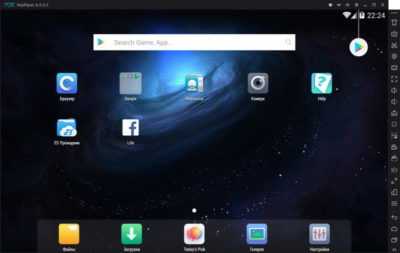
Управление эмулятором, а также загрузка приложений идентичен, что и на портативных устройствах (планшете, смартфоне). В правой части экрана пользователь найдёт дополнительные функции:
- Установка файлов с APK.
- Создание нескольких виртуальных экранов Андроид (функция Multi-Drive).
- Подмена месторасположения — возможность вручную установить точку для GPS.
- Копирование файлов на стол эмулятора простым перетаскиванием файлов.
Некоторые пользователи считают, что Nox App Player — лучший эмулятор Android для ПК. Хотя другие отмечают, что не все заявленные функции разработчиками работают в полной мере.
LDPlayer
Эмулятор, благодаря которому удается запускать игры, приложения с компьютера. Основан на версии Андроид 9.0. Софт стабильный, плавно запускает программы, любые ресурсоемкие приложения. Можно играть задействуя клавиатуру, мышь. Возможна установка других приложений из файла АРК. Возможно создание макросов, маппингов для любых видов игр.
На рынке эмулятор считается самым быстрым. Даже на слабых ПК можно играть в игры, которые много весят. Частота до 120 кадров в секунду. В эмуляторе используется совершенная технология рендеринга графики. Удается решить проблемы большинства пользователей, которые по каким-то причинам не могут пользоваться всеми настройками. Больше никаких размытых изображений, нечеткого текста и всего остального.
Плюсы и минусы
Легкий эмулятор, запускает требовательные игры на высокопроизводительных и слабых устройствах.
Широкая совместимость с популярными играми.
Регулярные обновления и настраиваемые элементы управления.
Поддерживает запись макросов.
Одновременный запуск игр на одном экране.
Периодически программа вылетает, на это жалуются пользователи.
Содержит рекламу.
Выбор правильного эмулятора для игр зависит от ваших потребностей и предпочтений, а также возможностей вашего ПК
Каждый эмулятор имеет свои уникальные функции, оптимизации и возможности производительности, поэтому при выборе важно учитывать эти факторы
Андроид эмуляторы позволяют попробовать разные игры. Больше не придется смотреть в маленький экран сотового телефона и портить себе зрение. На смену привычного смартфона придет компьютер, на котором удастся запустить любое приложение и игры. В списке самые лучшие эмуляторы, которые были по достоинству оценены пользователями. Идеальные программы, с качественным интерфейсом и отличной графикой.
Выбрав подходящий эмулятор, отвечающий вашим потребностям, вы сможете вывести свои игры на новый уровень. Так что берите свой любимый эмулятор, загружайте любимые игры и приготовьтесь к тому, что игры на Android будут как никогда интересными!
NoxPlayer
Бесплатный эмулятор Android NoxPlayer (до сентября 2018 года официально назывался Nox App Player) разработан специально для геймеров и «заточен» под различные игровые нужны. Русский язык, очень простой и понятный интерфейс, поддержка джойстиков, геймпадов, горячих клавиш и любых приложений из Google Play, возможность менять свое месторасположение и масса других полезностей вкупе с невысокими системными требованиями почти не оставляют шансов его конкурентам.
Вот неполный список возможностей Нокс:
- Эмуляция Андроид 7.1.2 (поддерживает игры 2017-2018 годов) и более ранних версий.
- Горизонтальная и вертикальная ориентация экрана.
- Оконный и полноэкранный режим.
- Получение прав root без дополнительных средств (установкой галочки в настройках).
- Одновременный запуск нескольких копий плеера на одной машине.
- Копирование файлов и установка приложений путем перетаскивания из папок и с рабочего стола ПК.
- Работа в режимах 2D и 3D.
- Привязка клавиш аппаратной клавиатуры к выбранным точкам экрана.
- Скриншоты.
- Синхронизация приложений с аккаунтом Google на мобильном устройстве.
- Встроенные магазины приложений и игр.
- Эмуляция встряхивания телефона и управления с помощью двух пальцев.
- Поддержка DirectX и OpenGL.
- Несколько вариантов оформления рабочей среды (скины).
- Передача звукового сопровождения игры с поддержкой регуляции громкости.
- Запись скриптов автовоспроизведения (макросов) в играх.
- Запуск игр с высоким fps (до 60).
NoxPlayer выпускается в версиях для Windows и OS X (обе доступны на официальном сайте) и вполне прилично работает даже на старых и слабых компьютерах. Само приложение вместе с наполняющим его контентом готово довольствоваться одним Гб места на жестком диске и 512-ю Мб оперативной памяти.
В комплект поставки эмулятора входит несколько приложений и игр (видимо, спонсорских), в частности, Facebook, Lineage 2 и Pokemon Go.
При возникновении вопросов по использованию NoxPlayer, а также в случае ошибок в его работе, что хоть и редко, но бывает, можете обращаться к разделу FAQ на сайте разработчика. Вся информация в нем на русском языке.
MEmu Play
MEmu Play – еще один игровой Android эмулятор, в котором упор сделан исключительно на игры. В последнее время, он приобрел большую популярность из-за его производительности и функционала. Скачать с официального сайта.
Одной из наиболее заметной особенностью эмулятора является поддержка процессоров от Intel и AMD, что очень удобно с точки зрения совместимости и оптимизации. Это может показаться тривиальным, но многие Android эмуляторы не очень дружат с десктопными процессорами.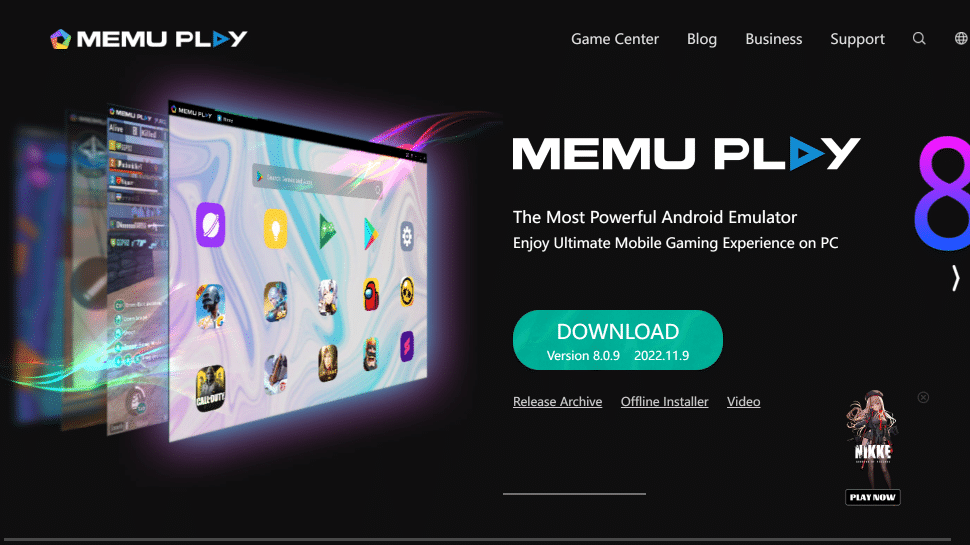
Другая особенность – это возможность запускать несколько экземпляров приложений и версий Android одновременно. По умолчанию программа работает на ОС Android Nougat версии 7.1.2, но вы можете запустить и более ранние версии ОС, например Kit Kat (4.4 версия) и Lollipop (5.0 версия).
Сам по себе эмулятор работает достаточно быстро даже на малопроизводительных компьютерах (если не запускать тяжеловесные приложения) и в нем можно гибко настраивать управление для разных игр без особых проблем. В самом эмуляторе также имеется Google Play Маркет, что значительно упрощает установку разных программ.
Плюсы:
- Поддерживает разные версии Android
- Высокая производительность в играх
- Возможность переназначать клавиши
- Имеется виртуализация CPU Intel/AMD
- Может запускать несколько приложений под разными версиями ОС одновременно
Минусы:
Требуется производительный компьютер
Эмуляторы Андроид онлайн
ApkOnline
Бесплатный онлайн-эмулятор ApkOnline работает прямо в окне браузера. Он предназначен для запуска мобильных приложений в любой операционной системе без установки виртуальной Android-среды на компьютер.
Сервис эмулирует ОС Андроид версии 6.0 и поддерживает следующие функции:
- Звонки и СМС.
- Повороты экрана.
- Выбор месторасположения девайса.
- Датчики.
- Создание скриншотов.
- Управление клавиатурой и мышью.
В виртуальной системе есть несколько предустановленных программ и игр: Whatsapp, Telegram, Facebook, несколько игр (Angry Birds, Zombie Age 2 и т. п.) и приложение для работы с документами.
Тот, кто хочет иметь ApkOnline постоянно под рукой, может установить его как расширение в Google Chrome или Firefox. Вместе с эмулятором инсталлируется менеджер и загрузчик приложений (apk).
DARK Wylder (ARC Welder)
Расширение DARK Wylder (ARC Welder) — еще один онлайн-эмулятор, который работает прямо в окне браузера, на этот раз — в Google Chrome. Его назначение — запуск и тестирование мобильных приложений и игр в формате apk на любых десктопных платформах.
ARC Welder эмулирует систему Android 4.4. Он запускается в виде пустого вертикально ориентированного окошка и не требует каких-либо специальных настроек. Чтобы установить в него приложение, нажмите кнопку «плюс» рядом с надписью «Add your APK». Укажите предварительно сохраненный на компьютере файл Android-программы и подождите, пока он запустится.
Возможности ARC Welder:
- Переключение между вертикальной и горизонтальной ориентацией экрана.
- Оконный и полноэкранный режим.
- Управление с помощью клавиатуры и мыши.
- Общий с хостовой системой буфер обмена (для загрузки в эмулятор apk не предназначен).
Кстати, в ARC Welder отсутствует встроенный магазин контента Google Play, что кому-то покажется неудобным, но это объясняется тем, что эмулятор предназначен для запуска только собственных разработок.
BlueStacks 2
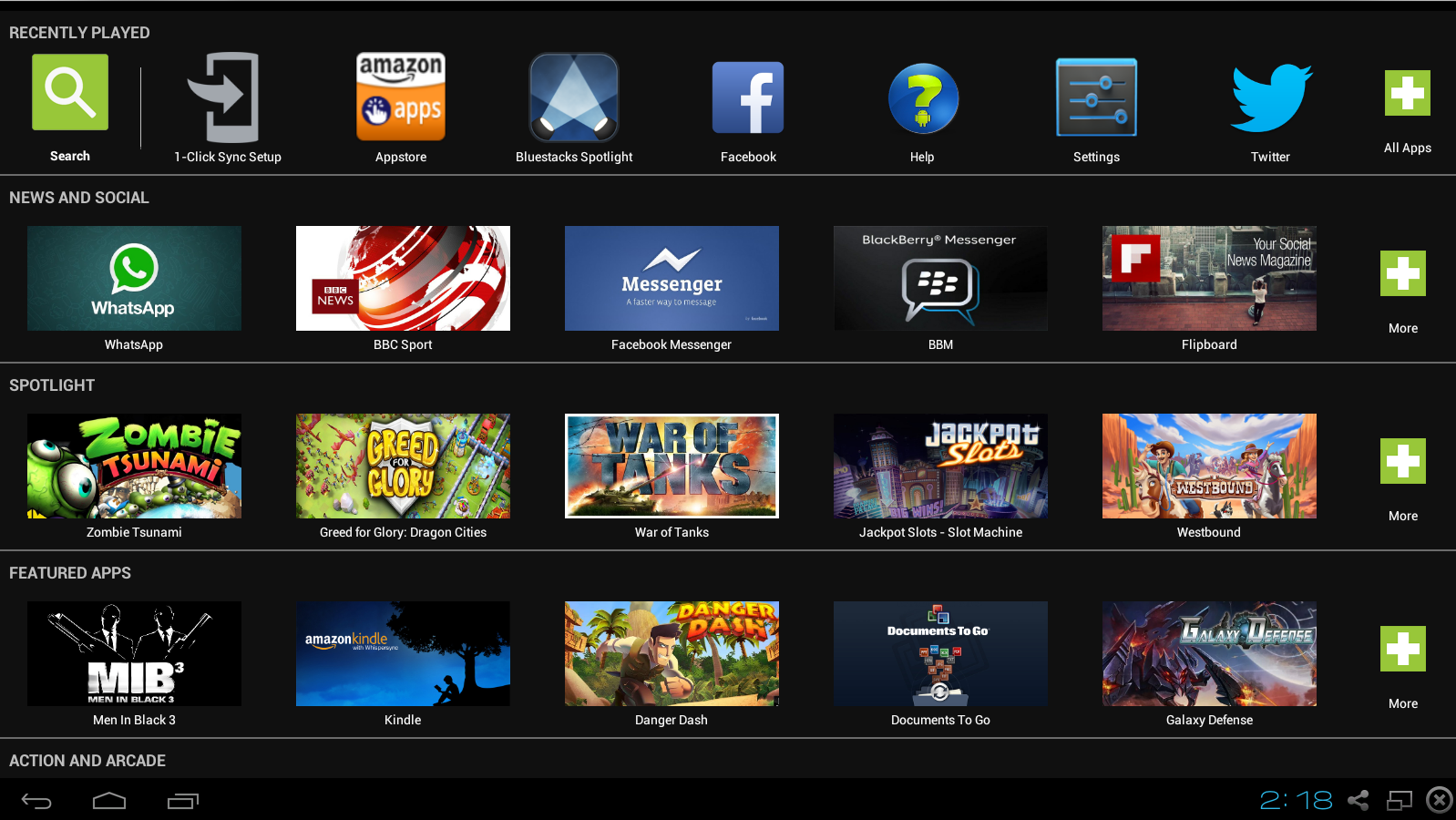 BlueStacks 2
BlueStacks 2
Другие статьи в выпуске:
Xakep #206. Ключ от всех дверей
- Содержание выпуска
- Подписка на «Хакер»-60%
Пожалуй, это самый известный и разрекламированный эмулятор Android. Программа условно бесплатна (предлагается выбор: 24 доллара в год или установка двух спонсируемых приложений каждую неделю). В данный момент приложение находится в активной разработке. Предназначено оно для игр и предлагает неполноценную эмуляцию Android. На мой взгляд, наиболее интересные фишки:
- быстрая отправка приложений на смартфон;
- доступные «из коробки» магазины Google Play, AMD AppZone, Amazon Appstore;
- удобный и интуитивно понятный интерфейс на русском языке;
- очень простой способ обмена файлами с ОС Windows;
- возможность запуска приложений Android TV;
- приложения запускаются в отдельных вкладках и могут работать параллельно.
Очень серьезный недостаток — отсутствие таких элементарных настроек, как изменение разрешения экрана, объема используемой оперативной памяти. Однако эти настройки можно изменить с помощью отдельной программы BlueStacks Tweaker.
Лайфхак
Добавь BlueStacks в исключения Punto Switcher, чтобы не было зависаний при вводе символов с клавиатуры.
Несмотря на заточку под игры, эмулятор не выдал никаких выдающихся результатов. В AnTuTu производительность оказалась чуть ниже, чем у конкурентов. В остальных бенчмарках показатели примерно на том же уровне. Обмен файлами с внешней ОС очень простой: нажимаем на иконку с папкой, открываем файл. Появится меню «Отправить» для этого файла. Выбираем, что с ним нужно сделать.
Когда этот эмулятор запущен, наблюдаются небольшие фризы в ОС Windows. А приложения, активно использующие ресурсы системы (я запускал браузер Chrome и Microsoft Word), начинают изрядно тормозить. В самом эмуляторе двумерные приложения работают вяло (Instagram, ВК). Фризов нет, но количество кадров в секунду часто проседает явно ниже тридцати. Даже браузер, установленный по умолчанию, подтормаживает при просмотре простых интернет-страниц. Однако все тестовые приложения, кроме нескольких бенчмарков, смогли запуститься и нормально работали.
Игры. Angry birds 2 играбельна. Около 25 FPS. Clash of clans работает примерно с такой же скоростью. Bad piggies вылетала при запуске. Asphalt 8 выдал отличный результат, FPS выше 30. К сожалению, разрешение экрана в этом эмуляторе фиксированное.
Топ-7 лучших легких и самых быстрых эмуляторов Android для ПК в 2020 году:
# 1 — Nox Player
Nox Player — один из лучших легких и самых быстрых инструментов эмулятора Android. Nox Player основан на Android 7.1.2 Nougat, который может использовать как системы Windows, так и Mac. Этот эмулятор был разработан с возможностью запускать все ресурсоемкие игры. Так что если вы относитесь к тем пользователям, которые любят и любят играть в Android-игры на большом экране. Затем загрузите и установите его на свой компьютер и наслаждайтесь широким спектром игровых элементов Android.
Ниже приведены рекомендуемые системные требования, которым должен соответствовать ваш компьютер для запуска на нем Nox App Player:
- Windows 7 / Windows 8 / Windows 10 (последний пакет обновления)
- Как минимум двухъядерный процессор Intel или AMD
- Минимум 1,5 ГБ ОЗУ
- 1 ГБ свободного места на жестком диске
- Широкополосное интернет-соединение
- Откройте GL 2, .0 или выше
# 2 — Банка фасоли
The Jar of Beans — еще один легкий эмулятор Android для ПК. В этом эмуляторе хорошо то, что это портативный эмулятор, который не нужно настраивать с помощью какого-либо процесса. С помощью эмулятора Jar of Beans вы можете создать виртуальную SD-карту, а также настроить параметры этого эмулятора. Вы можете получить доступ к этому эмулятору с помощью файла .exe.
Ниже приведены требования к системе:
- Графическая карта Open GL ES 2.0
- RAM- 1 ГБ
- Процессор с поддержкой AMD-VT или Intel VT-x
- 1 ГБ свободного места на диске
# 3 — Ремикс ОС
Remix OS — это эмулятор Android, и это самый легкий эмулятор Android для ПК с Windows. Кроме того, он поддерживает многозадачность и быстро работает на вашем ПК с Windows. Так что, если вы хотите повысить свою производительность при запуске приложений Android на ПК с Windows. Тогда эмулятор Android Remix OS лучше всего подходит для ПК с Windows. Операционная система Remix совместима со всеми компьютерами с Windows, и ее скорость зеркалирования абсолютно в реальном времени.
# 4 — Manymo
Manymo — это встроенный в браузер легкий эмулятор Android-эмулятор, который является лучшим инструментом для разработчиков. Эмулятор Manymo Android может тестировать свои приложения на различных версиях Android, даже не имея этих устройств под рукой. Эмулятор Manymo Android в целом предоставляет своим пользователям гораздо лучший сервис.
# 5 — BlueStacks
BlueStacks — один из старейших эмуляторов и один из самых популярных эмуляторов. BlueStacks обладает впечатляющими функциями и простым пользовательским интерфейсом, что делает его лучшим эмулятором Android. Это очень популярный эмулятор, который используется во всем мире. В эмуляторе BlueStacks Android исправлены ошибки для повышения производительности на ПК с Windows. ТЭмулятор BlueStacks Android поддерживает около 96% игр и приложений для Android, таких как Покемон Го, Clash of Clans и т. Д.
- Последние графические драйверы от производителя графики.
- Оперативная память 4 ГБ.
- 4 ГБ дискового пространства.
- Mac OS Sierra или выше.
- Вы должны быть администратором на своем ПК.
- Примените последние обновления из приложения App Store на свой Mac.
№6 — GenyMotion
Большинство разработчиков приложений выбирают эмулятор GenyMotion. это бесплатный инструмент для личного пользования и премиум-версия для разработчиков. Эмулятор GenyMotion позволяет пользователям выбирать устройство Android во время настройки. Таким образом, вам не нужны настоящие устройства для тестирования ваших приложений. Эмулятор Android GenyMotion является альтернативой эмулятору Bluestacks.
Ниже приведены рекомендуемые системные требования для запуска Geny motion.
-
- Windows 7/8 / 8.1 / 10 (32 или 64 бит)
- MacOS 10.9 или выше
- Linux Ubuntu 18.04
- Linux Debian9
- Linux Fedora 27
- RAM- 2 ГБ
- Свободное место на жестком диске — не менее 100 МБ
- Разрешение экрана больше 1024 * 768 пикселей
- Виртуальный ящик Oracle
- 64-битный процессор, AMD -V Возможность включения в BIOS
# 7 — Droid4x
Droid4X — еще один легкий эмулятор Android для ПК. Это отличный опыт в случае приложений Android и видеоигр на гораздо большем экране с улучшенными звуковыми эффектами. Droid4X имеет множество расширенных функций, таких как возможность записи видео в реальном времени, имитация клавиш, имитация джойстика, имитация GPS и многое другое.
- Графическая карта Open GL ES 2.0
- RAM- 1 ГБ
- Процессор с поддержкой AMD-VT или Intel VT-x
- 20 ГБ свободного места на диске
Дайте нам знать в поле для комментариев ниже, если у вас есть какие-либо вопросы.
Windows 11
Это может показаться странным, но это действительно так – в Windows 11 есть встроенная поддержка Android приложений. Как и большинство сторонних эмуляторов, сама ОС использует виртуализацию и всевозможные инструменты для оптимизации игр и программ.
Если вы уже пользуетесь Windows 11, то все, что нужно сделать, это перейти в Microsoft Store и скачать оттуда Amazon Appstore, который и содержит все необходимые приложения, но есть один нюанс…
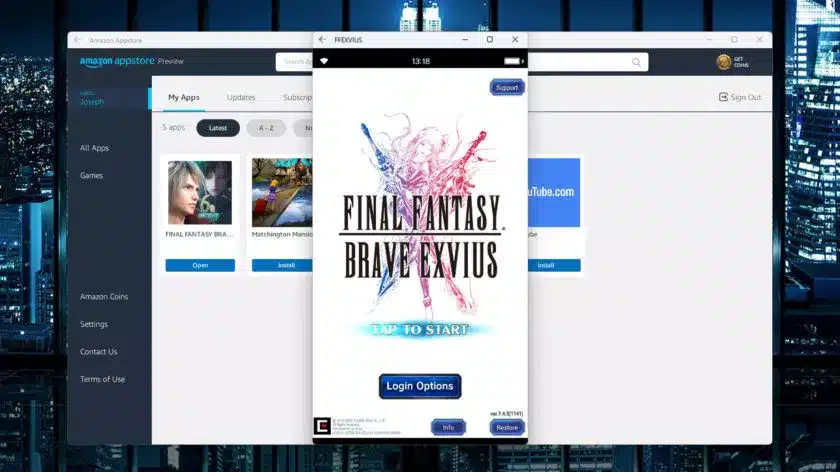
В Amazon Appstore достаточно много приложений, но он все же не дотягивает до Play Маркета от Google. К тому же список возможностей для настройки и тестирования Android приложений крайне скудный.
Основная проблема здесь в том, что в Windows 11 нет полноценного Google Play магазина. Тем не менее некоторые умельцы все же находят способы обхода этих ограничений посредством установки модифицированной подсистемы Windows, но это требует весьма глубоких познаний в разработке и владении командной строкой.
На текущий момент, встроенный Android эмулятор в Windows 11 проигрывает по всем параметрам большинству сторонних эмуляторов, поэтому всерьез рассматривать эмуляцию игр прямиком из ОС пока не стоит.
Плюсы:
- Интеграция с Windows
- Оптимизация игр на уровне системы
Минусы:
- Только для обладателей Windows 11
- Скудный выбор приложений
- Отсутствие кастомизации и выбора версии
Nox App Player
Данный эмулятор, по мнению множества пользователей, является самым лучшим вариантом из всех возможных.
Программа совместима со всеми распространенными версиями Windows – 7, 8.1 и 10. Кроме того, эмулятор весьма нетребователен к ресурсам компьютера и может без тормозов работать даже на не особо мощных ноутбуках под управлением современной операционной системы.
После запуска программе потребуется пара минут на полную загрузку. Затем пользователь увидит стандартный экран Android – эмулируется версия системы 4.4.2 на устройстве с 30 Гб встроенной памяти.
Интерфейс системы ничем не отличается от оного на любом мобильном устройстве – имеются все привычные клавиши для управления; среди предустановленных программ можно найти стандартный браузер и файловый менеджер.
Изначально программа – на английском языке, но в настройках можно включить русскую версию интерфейса.
В настройках эмулятора можно отрегулировать режим отображения и производительности. По умолчанию в программе выставлено разрешение экрана 1280х720, но если такой размер рабочей области вам не подходит, можно выбрать один из трех других вариантов, среди которых имеется и режим Full HD.
Можно также переключать ориентацию экрана между планшетной и телефонной. В зависимости от ресурсов компьютера выбирается режим производительности; низкий уровень позволяет запускать эмулятор и на слабых ПК. При необходимости можно вручную выделить программе то или иное количество оперативной памяти и мощности процессора.
Управление системой не отличается от оного на любом устройстве – изначально подключена физическая клавиатура компьютера, но можно пользоваться и стандартным экранным её вариантом. Звук и веб-камера также подключаются автоматически, без дополнительной настройки. Полностью функционален Play Market – после входа в свой аккаунт Google можно свободно скачивать и устанавливать любые приложения.
Функционал эмулятора расширяет возможности системы Android. В правой части окна программы можно увидеть ряд иконок, с помощью которых можно выполнить следующие действия:
- запуск сторонних файлов .apk с жесткого диска компьютера;
- симуляция любого местоположения, которое будет восприниматься системой как GPS-координация;
- загрузка любых файлов во внутреннюю память эмулированного устройства;
- создание снимков экрана;
- запуск нескольких эмуляций одновременно.
В целом, эмулятор позволяет без тормозов запускать практически любые приложения для Android на Windows – простые игры, Instagram и другие. Эмулятор оптимизирован практически идеально, и виснуть ничего не должно. Впрочем, 3D-игры, требовательные к ресурсам, могут и не запуститься, если ресурсов машины будет недостаточно.
Почему эмулятор может тормозить на компьютере?
Эмуляция операционной системы – дело непростое. У Windows и Android принципиально разные архитектуры. Поэтому, например, вы не сможете запустить на компьютерной ОС apk-файл напрямую – потребуется эмулятор. В такого рода программе реализуется андроид-лаунчер. И в этом случае сам эмулятор работает под Windows, как обычная программа, а в нем уже, в свою очередь, запускаются мобильные программы. Надо еще и поддерживать работу ОС Андроид. Словом, в случае с эмулятором компьютеру приходится выполнять двойную работу.
Именно поэтому многие пользователи могут сталкиваться с различными проблемами при работе с эмулятором – от периодических подлагиваний до вылетов и отказа в запуске вообще. Особенно это будет заметно, если вы являетесь счастливым обладателем слабого ПК. Далеко не все могут позволить себе мощные устройства – и это понятно. Но способ понизить уровень страданий таких пользователей существует. И он заключается в выполнении двух шагов:
- Выбор максимально быстрого и производительного эмулятора;
- Выставление правильных настроек в нем.
Опишем подробно, какую программу следует выбрать для запуска мобильных игр в случае, если у вас не самое сильно железо, и то, как его настроить.
NOX App Player
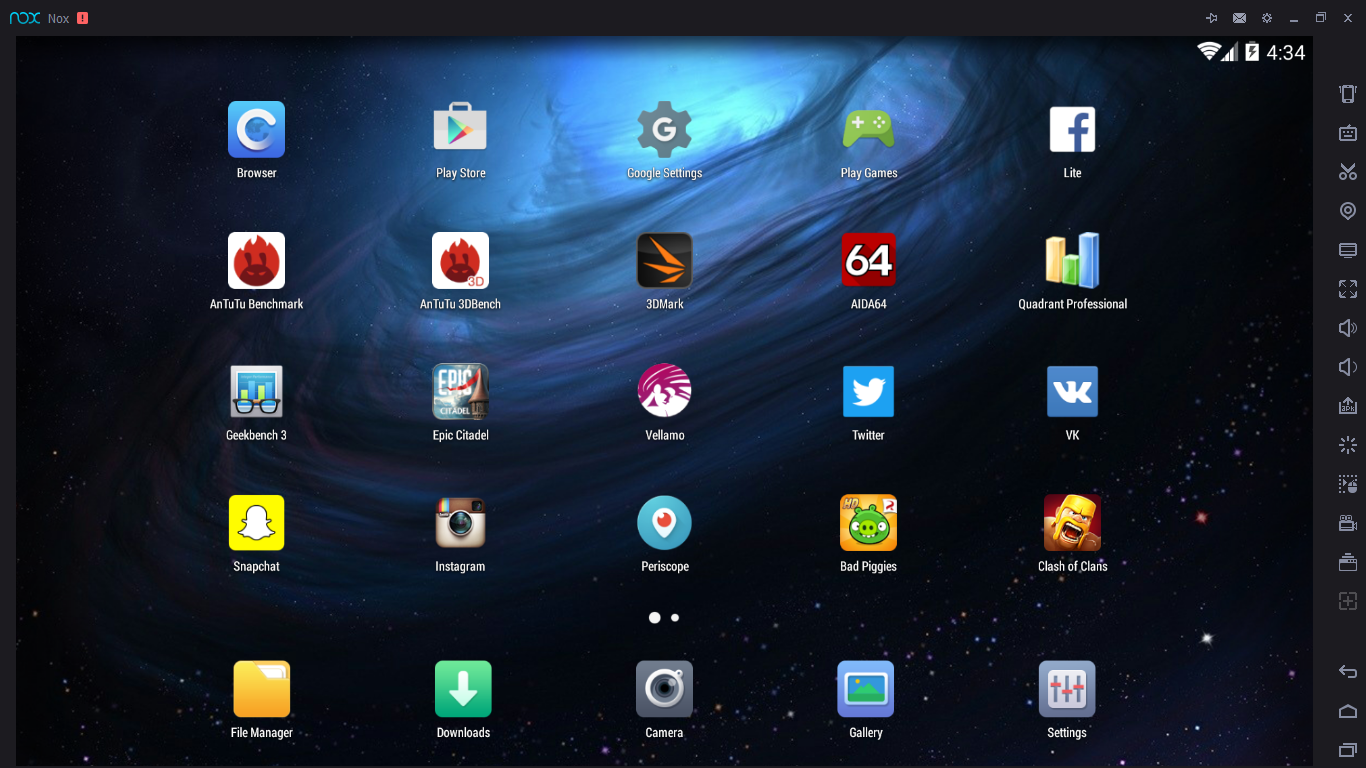 NOX App Player
NOX App Player
В качестве оболочки используется Nova Launcher. Русскоязычный интерфейс в самом эмуляторе отсутствует, но в настройках можно переключить Android на русский язык. По умолчанию выбрана низкая скорость работы, чтобы минимально грузить систему. Включить максимальное быстродействие можно, кликнув по значку шестерни справа вверху и выбрав вкладку Advanced.
Особенности:
- камера в компьютере работает «из коробки»;
- возможность запустить несколько копий эмулятора (иконка Multi-Drive);
- создание ярлыков для быстрого запуска установленных приложений в папке на рабочем столе.
В результатах тестов нет ничего выдающегося. Грузит систему меньше, чем BlueStacks (и это после установки в настройках Full HD разрешения и назначения эмулятору двух ядер процессора). Браузер Chrome, запущенный в хост-системе, подвисает не очень сильно, в Word и проводнике почти отсутствуют фризы. NOX смог запустить все приложения, которые запускал BlueStacks. Работают эти приложения заметно шустрее, чем у конкурента. Браузер, установленный «из коробки», работает довольно сносно, но при скроллинге страница все равно чуть-чуть подвисает.
Игры. Angry birds 2 запустилась, но некоторые текстуры остались черными, однако это не помешало пройти несколько уровней с приемлемым фреймрейтом. Clash of clans тоже запустилась, были резкие падения FPS и подвисания. В целом — играть можно. Переход из оконного режима в полноэкранный занял больше минуты. При повторном переключении приложение зависло. Bad piggies запустить не удалось.
Эмулятор Андроид на ПК Andy
Эмулятор Андроид на компьютер имеет своей особенностью наличие внушительных системных требований. Так не каждый компьютер способен потянуть современные приложения. Из-за наличия своеобразного костыля в системе существенно увеличиваются системные требования, хотя большинство более менее современных ПК не должны ощущать проблем с программами. Рекомендуемый объём памяти составляет 4Гб, при чем это относится ко всем эмуляторам.

Andy – это отличный эмулятор, который обладает высоким уровнем синхронизации с Windows и оказывает минимальную нагрузку на систему. В процессе теста игры не тормозили, а само приложение не вылетало, то есть проблем не замечено. Здесь можно скачать эмулятор Андроид на ПК https://andyroid.net.
Для нормальной работы эмулятора необходимо иметь 20Гб памяти. Также следует отметить, что интерфейс не переведён на русский язык, хотя присутствует английский. Эта особенность касается только самого приложения, Android можно выбрать и на русском. То есть единственной трудностью, связанной с языковым барьером становится настройка программы. В общем эмулятор Андроид на ПК Windows Andy можно и не трогать, но специфические задачи требуют настройки разрешения, количества выделяемых ресурсов и некоторые персонализированные параметры.

Дизайн приложения очень похож на стандартный Android, порой даже можно забыть об устройстве, на котором запускается игра. Виртуальная вселенная эмулятора довольно гибкая и поддаётся обширной настройке, также имеется хорошая синхронизация с клавиатурой и мышкой.
Особенности программы:
- Andy поддерживает Multi Touch, то есть можно добиться полной синхронизации с гаджетом и корректно обрабатываются даже множественные нажатия;
- Правильно обрабатывается Google Store, нет необходимости в установке apk файлов. Более того, магазин сразу устанавливается на рабочий стол;
- Синхронизация с социальными сетями и несколькими устройствами;
- Работать с файлами Windows реально, непосредственно из виртуальной среды.
Genymotion
Genymotion — это популярный сторонний эмулятор Android, позволяющий разрабатывать и тестировать мобильные приложения. Он предлагает высокопроизводительную среду для запуска и тестирования приложений Android, поддерживая различные конфигурации устройств и версии. Genymotion совместим с основными средами разработки, такими как Android Studio, Eclipse и Xamarin, и включает такие полезные функции, как симуляция GPS, эмуляция камеры и симуляция качества сети.
В настройках можно включить клавиатуру, применяется для ввода необходимой информации. Процесс работы значительно упрощается. Можно сменить количество оперативной памяти, а также рабочих процессоров. Можно увеличить количество ОЗУ.
Если возникла необходимость, то в настройках можно сбросить все до заводских настроек. Просмотр информации в полноэкранном режиме. Настраивается уровень заряда батареи.
Плюсы и минусы
Высокая производительность и быстрое время запуска.
Поддерживает широкий спектр версий Android и конфигураций устройств.
Совместимость с основными средами и инструментами разработки.
Обладает полезными функциями тестирования, такими как моделирование GPS и моделирование качества сети.
Доступно в виде настольного приложения и облачного сервиса для совместного тестирования.
Бесплатная версия имеет ограниченные возможности, а платная версия может быть дорогой для некоторых разработчиков.
По умолчанию не включает службы Google Play Services, что требует дополнительной установки и настройки.
Может быть не так тесно интегрирована с Android Studio, как ее встроенный эмулятор.
Поддержка клиентов может быть не такой отзывчивой и всесторонней, как в официальном эмуляторе Android Studio.
Выбор подходящего эмулятора Android для разработки зависит от ваших конкретных потребностей, предпочтений и возможностей системы. И Android Studio, и Genymotion являются отличными вариантами для разработчиков, предлагая ряд функций и инструментов, предназначенных для улучшения процесса разработки приложений. Встроенный эмулятор Android Studio обеспечивает бесперебойную работу с официальной поддержкой, а Genymotion предлагает высокую производительность и совместимость с различными средами разработки.
В конечном счете, выбор лучшего эмулятора для вас будет зависеть от вашего рабочего процесса и требований к разработке. Стоит попробовать оба эмулятора, чтобы понять, какой из них лучше соответствует вашим потребностям. Выбрав правильный эмулятор, вы сможете оптимизировать процесс разработки приложений, улучшить возможности тестирования и отладки, а также обеспечить плавное и приятное использование приложений на различных устройствах Android.
BlueStacks
- Версия Android: 7.
- Платформы: Windows, macOS.
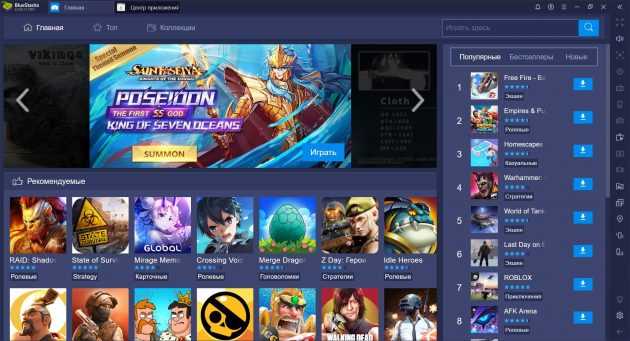
Это, пожалуй, самый известный эмулятор Android, особенно популярный среди геймеров. Хотя вы можете работать с самыми разными приложениями в BlueStacks, программу создали с прицелом на игры. Она успешно запускает даже самые тяжёлые из них, если у вас достаточно мощный компьютер. С другой стороны, сам BlueStacks занимает больше места и дольше загружается, чем большинство других эмуляторов.
Бесплатная версия отображает спонсорские рекомендации игр. При желании вы можете подписаться на премиум‑вариант BlueStacks за 3,33 доллара в месяц, чтобы отключить рекламу и получить доступ к техподдержке.
Характеристики андроид эмулятора Genymotion:
- поддержка виртуального интернета по сетям GPRS, 3G, LTE и т.д.;
- полноценная поддержка OpenGL
- доступен режим работы под разными
разрешениями; - мультиплатформенность (работа под
разыми операционными системами) - самый быстрый эмулятор из всех существующих;
- позволяет проводить инсталляцию приложений
из Play Market; - конфигурация аппаратных
характеристик устройства (кол-во процессоров, ОЗУ, графические адаптеры и т.д.). - оперативно открывает предварительно сохранённые образы Android.
- качественная и стабильная эмуляция интернет подключения по WiFi;
|
СКРИНШОТ: |
ТЕХНИЧЕСКАЯ ИНФОРМАЦИЯ: |
 |
Что такое эмуляторы

Эмулятор — специальная программа, имитирующая программный функционал смартфона или планшета на мониторе обычного компьютера. В последнее время выходит все больше и больше оригинальных и интересных приложений. На сегодняшний день существуют десятки различных утилит для эмуляции операционной системы Android. Каждая из них имеет собственные преимущества и недостатки. К подбору эмулятора, который точно не разочарует пользователя, нужно подходить максимально ответственно. Ошибки при выборе могут привести к необходимости покупки и установке другого варианта
На что обратить внимание при выборе подходящей программы:
- цель дальнейшего использования;
- поддержка требуемых версий операционных систем смартфона и компьютера;
- удобство интерфейса;
- возможности производительности и быстродействия;
- практический функционал;
- языковая поддержка и доступность;
- минимальные системные требования.
Все доступные утилиты для эмуляции можно разделить по назначению:
- программы для обычных пользователей;
- эмуляторы для геймеров;
- софт для профессиональных разработчиков приложений для Android.
Программы для простых юзеров просты в управлении и предназначены только для быстрого и стабильного воспроизведения приложений Android. Эмуляторы для любителей мобильных игр отличаются качественной графикой и высокой производительностью. Кроме того для них характерна возможность использования дополнительных устройств — джойстиков, геймпадов и т. д. Средства для продвинутых пользователей и разработчиков подразумевают создание нескольких виртуальных устройств и имеют дополнительные опции для тестирования.
Перед установкой оболочки для эмуляции необходимо убедиться, что она поддерживает необходимы версии ОС компьютера. Часть программ не работает на устаревших версиях Windows, а некоторые — не имеют обновлений для работы с последними версиями прошивки Android.
Особое значение имеет удобство интерфейса эмулятора — в некоторых из них достаточно тяжело разобраться не только новичкам, но и опытным пользователям, а также производительность и быстрота загрузки приложений
Важно, чтобы игры и приложения не тормозили в процессе использования, а после их запуска не приходилось долго ждать их загрузки
Среди необходимого функционала программ для эмуляции ОС Android следует выделить:
- настройка параметров отображения;
- регулировка разрешения экрана, ориентации и т. д.;
- настройка управляющих клавиш и дополнительных устройств;
- встроенные интернет-браузер и менеджер файлов;
- наличие специальных средств для тестирования и разработки;
- возможность работы в полноэкранном режиме;
- запись звука и видео;
- возможность подмены GPS;
- установка приложений из магазина контента и путем загрузки apk-файлов.
Преимущества эмуляторов Android на ПК
Так почему же программы для Android так часто эмулируют именно на ПК? Отбросим в сторону такие банальные причины, как распространенность и гибкость данной платформы. На самом деле, преимуществ у компьютерных эмуляторов сразу несколько. Во-первых, как мы уже упоминали выше, это большие дисплеи мониторов, за которыми работать и играть гораздо удобнее. Второе явное преимущество — богатые аппаратные возможности. Даже бюджетный ПК чаще всего будет обходить дорогущие флагманские смартфоны по мощности процессора, объему оперативной памяти и производительности видеокарты. И если для того, чтобы поиграть в требовательные мобильные игры на целевой платформе, придется основательно раскошелиться, то на компьютере для этого достаточно установить подходящий эмулятор.
Еще одно важное преимущество ПК заключается в том, что эта платформа поддерживает множество всевозможных устройств ввода. Положим, ко многим современным смартфонам тоже можно подключить клавиатуру и мышку
Но для этого любо придется подбирать подходящие беспроводные устройства (которые влетят в копеечку), либо возиться с проводами (и то не факт, что поможет). Да и все равно это не спасет от необходимости ютиться за крошечным дисплеем, что ни для игр, ни для офисных приложений плюсом не назовешь. А к компьютеру можно подключить не только мышку с клавой, но и геймпад и даже, скажем, игровой руль! Гонять в мобильные симуляторы с таким сетапом явно будет комфортнее.
Наконец, нельзя обойти вниманием тот факт, что накопители для ПК, как правило, гораздо вместительнее, чем на мобильных устройствах. Едва ли не каждый сталкивался с ситуацией, когда смартфон настолько забит данными, что начинает подтормаживать, и в таком случае просто необходимо что-то удалить
А на компьютере с эмулятором вы сможете поставить программ вволю: по местным меркам много свободного места на диске они все равно не отнимут.












![Эмулятор android на пк для слабых компьютеров – 7 лучших [2020]](http://kubwheel.ru/wp-content/uploads/7/f/0/7f092fc68d62d70c1f9e3f8712ce5afe.jpeg)

















